🔑
ご依頼のキーポイント
ご依頼前・ご依頼後のキーポイントをご紹介します。
▼目次
<ご依頼前のキーポイント>ご依頼時点で伝えるべき内容はしっかり伝えましょう<ご依頼後のキーポイント>やりとり可否の回答のメリットと注意点1. やりとりを始めたいと思える企業を選ぶために2. 「やりとりを始める」を押してメッセージを送りましょう3. やりとり開始社数 = 希望見積もり数+3を意識しましょう4. 検討外になった場合はお断りをしましょう<ご依頼後の便利機能のご紹介>1.資料を共有したい場合:メッセージでの添付ファイル送信2. やりとりする企業を追加したい場合3. やりとりや見積もりの共有が簡単:チーム利用機能ご依頼後の流れについて分からない点がある場合
<ご依頼前のキーポイント>
ご依頼時点で伝えるべき内容はしっかり伝えましょう
仕様が決まっていない場合は「仕様が固まっている/いないこと」を伝えましょう。
発注する品目によっても異なりますが、
「決まっているなら決まっていること」
「決まっていないなら決まっていないこと」
を明確に企業様に伝えた方が後々の手間は少なく済むでしょう。
受注企業側も対応ができるかどうかを判断して貴社へお返事・辞退を決定されます。
その際の判断材料は少しでも多いほうが良いのです。
「幅広い提案をした方が良いのか?」
「明確なニーズに注力した提案が良いのか?」
発注者側が何を行いたいのか・どれくらい固まっていて、どれくらい漠然としているのかを知ったうえで提案できれば、より良い提案を出してくれるでしょう。
<もし依頼したい内容が整理しきれない場合は?>
依頼内容が漠然としている、反対に依頼内容の要件が多くて書ききれない…
そんな場合は一度、貴社の専任コンシェルジュへと相談してください。
あなたの依頼したいことを整理し、代理で要件を記載することも可能です。
<ご依頼後のキーポイント>
やりとり可否の回答のメリットと注意点
| メリット💓 | 希望しない企業から勝手に連絡が来ない |
|---|---|
| 注意点 ⚠️ | 発注者が、「やりとりを始める」を行わないと、企業から連絡や見積もりが来ない |
アイミツCLOUDでは、実績をもとにしたマッチングを大切にしております。
企業ご紹介までも、登録企業からの対応可否の判断や、コンシェルジュの選定を経た上でご紹介しておりますので、前提としてご紹介した全ての企業様は依頼内容とマッチしております。
しかし、最後に発注者様ご自身で、紹介企業から提出された「応募コメント」「参考実績」を参考に、御社にマッチしているか・話を聞きたい企業かをご判断できるシステムになっております。
つまり、紹介したからといっても紹介企業から勝手に連絡が来るということなく、希望する企業とのみやりとりをすることが可能です。
ただ、注意点として、「やりとりを始める」を行わなければ企業から提案が来ることはありません。打ち合わせや見積もりをもらいたい場合は、必ず「やりとりを始める」をお願いいたします。
1. やりとりを始めたいと思える企業を選ぶために
企業ご紹介の時のやりとり開始前に、各受注者について確認しましょう。
各社からの提案内容と、依頼いただいた案件内容に近い実績情報をご紹介企業ごとに閲覧することが可能になります。
実績情報の確認ができるタイミングは、依頼から2営業日後になります。
確認方法
各社からの「応募コメント」を確認して、紹介企業とやりとりに進みたいかを判断ください。以下のステップでやりとりにお進みください。

「参考実績を見る」をクリックすると以下の画面が表示され、紹介企業が今回の依頼内容と類似した実績を持っているどうかについても確認することができます。
「イチオシ」とついている実績は、受注者が特にアピールしたい実績となります。
2. 「やりとりを始める」を押してメッセージを送りましょう
やりとりの開始方法・メッセージ送付方法

- 実績情報を確認した上で、やりとりを開始したい企業を選ぶ
応募内容を確認しやりとりしたいと思う企業の「やりとりを始める」ボタンを可否をクリックしてやりとりを開始しましょう。

2.メッセージを送る
「やりとりを始める」を押した後は、受注企業へメッセージ送付にお進みください。
その際に「打ち合わせを希望する」「メッセージで相談したい」「見積もりが欲しい」などボタンをクリックすれば自動でメッセージが入る仕様になっています。
あなたが各企業とどのようにやりとりを進めたいのかに合わせたメッセージを送ってください。ボタンの中に行いたいことがない・自分でメッセージを考えて送信したい場合は、
入力ボックス内に直接メッセージを書くことも可能です。
実績情報を確認する画面の右下、「やりとりしたい」をクリックしてください。
3.メッセージを入力し、送信する
今後の希望の進め方のボタンを選ぶ、
または画面下側のメッセージ欄に、送信したい内容を記入し、送信してください。

※ 「やりとりを始める」のボタンをクリックいただかない場合、ご紹介企業とやりとりは開始されません。また見積もりが欲しい場合には、やりとりを開始し、メッセージにてご紹介企業へご要求ください。
3. やりとり開始社数 = 希望見積もり数+3を意識しましょう
直接ご自身で依頼先を選定される場合も、弊社側で受注企業をご紹介する場合も、ご紹介した企業全てが必ず対応できるとは限りません。取引先のリソース不足/納期の問題等、その背景は様々ですが、希望よりも多めに企業とのやりとりを開始することを推奨しております。
逆にご紹介企業が少ない場合には、依頼の内容がとても難しいのかもしれません。改めて要件を緩和して依頼を出してみることも検討してみましょう。
4. 検討外になった場合はお断りをしましょう
検討を進めているとお見送りとなる企業様も存在するかと思います。提案を出している企業様にとっても、必ず受注になる訳ではないことは覚悟の上ですが、最も辛い状況は「状況が分からない」ことです。
「この提案にもっと力を入れるべきなのか?」
「他の案件を探しにいった方が良いのか?」
判断に迷っている企業様の為にも、お見送りとなった際には「お断り」ボタンから通知下さい。
お断りの連絡は取引先様の次の提案の為に必要なことです。
検討外になったのであれば「お断りボタン」からお断りを入れてください。
お断りボタンの使い方
メッセージの下「お断りする」というボタンを押し、
理由・対応についての満足感を選び、メッセージを入れて送信ください。
※お断りボタンにて選ばれた理由・満足感、記載されたメッセージは
そのままの内容で受注企業様へ直接送信されます。
事務局宛のボタンではございませんのでご注意ください。
<ご依頼後の便利機能のご紹介>
1.資料を共有したい場合:メッセージでの添付ファイル送信
メッセージ機能ではファイルを添付し送信することが可能です。
- ご依頼内容が複数ありそれぞれに指示がある
- 内容が入力しきれない
- デザイン・イラストなどのデータを送りたい
- 仕様書・図面・要綱などを共有したい
- パワーポイント、PDF、エクセルなどの資料がある
などの場合は添付ファイル機能を活用ください。
操作方法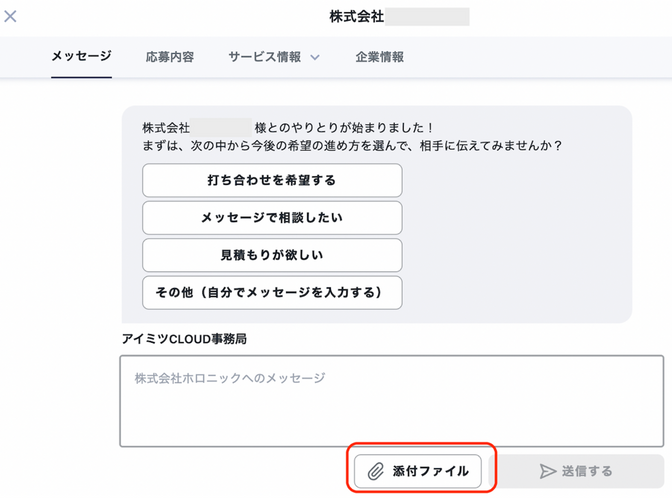
メッセージ欄の下部の「添付ファイル」を選択し、ファイルをアップロード後、「送信」
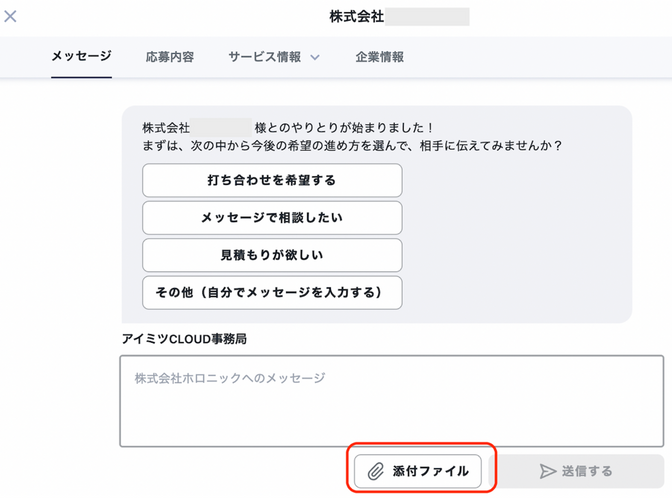
2. やりとりする企業を追加したい場合
候補企業をもっと増やしたい場合には、追加の紹介が可能でございます。
「チャットサポート」または専任コンシェルジュへの電話・メールで問い合わせください。


※ 要件に変更がある場合はこちらではなく新規で依頼をお願いいたします。
(記入が大変な場合は事務局まで変更箇所をお知らせください)
3. やりとりや見積もりの共有が簡単:チーム利用機能
チーム機能を使えば、取得した見積もりの共有やメッセージ対応業務の分担などが実施できます!
他のユーザーを招待してより効率的に見積もり後の業務を進めましょう!
ご依頼後の流れについて分からない点がある場合
チャットからお気軽にお問い合わせください。